אפל הודיעה על תמיכה בחיסכון חדש בשטחפורמט קובץ לתמונות וסרטונים עם השקת iOS 11 ו- macOS High Sierra. אם יש לך אייפון, זה חייב להיות דגם אייפון 7 ואילך כדי שהתבנית תעבוד. אם יש לך טלפון ישן יותר, התמונות שלך ימשיכו לשמור כ- JPEG. פורמט הקובץ החדש נקרא HEIC וכמו בכל פורמטי הקבצים החדשים, התמיכה בו מוגבלת. Windows אינו תומך בתכונה זו באופן טבעי, כך שעליך להמיר את התמונות שלך לפורמט JPEG כדי להציג אותן. אם אתה לא מתנגד להתקנת קידוד, אתה יכול להתקין OpenTrans HEIC ולפתוח ולהציג תמונות HEIC בשולחן העבודה של Windows.
OpenTrans HEIC מתקין קודק במערכת שלךכך, בתיאוריה, כל מציג תמונות התומך בקודק אמור להיות מסוגל לפתוח קובץ HEIC. בדקנו את זה עם IrfanView ועם Windows Photo Viewer. IrfanView לא הצליח לפתוח את הקובץ עם זאת, מציג התמונות של Windows הצליח לפתוח אותו ללא בעיות.

צפו בתמונות HEIC בחלונות
OpenTrans HEIC הוא קודקוד בחינם. הורד והתקן אותו. לאחר ההתקנה, נווט לתיקיה עם קובץ HEIC בתוכה. לחץ באמצעות לחצן העכבר הימני על הקובץ ומתפריט ההקשר, בחר פתח באמצעות. הרחב את רשימת היישומים ובחר במציג התמונות של Windows. אם אתה נמצא ב- Windows 10, ייתכן שתצטרך להפעיל את מציג התמונות של Windows לפני שתוכל להשתמש בו.
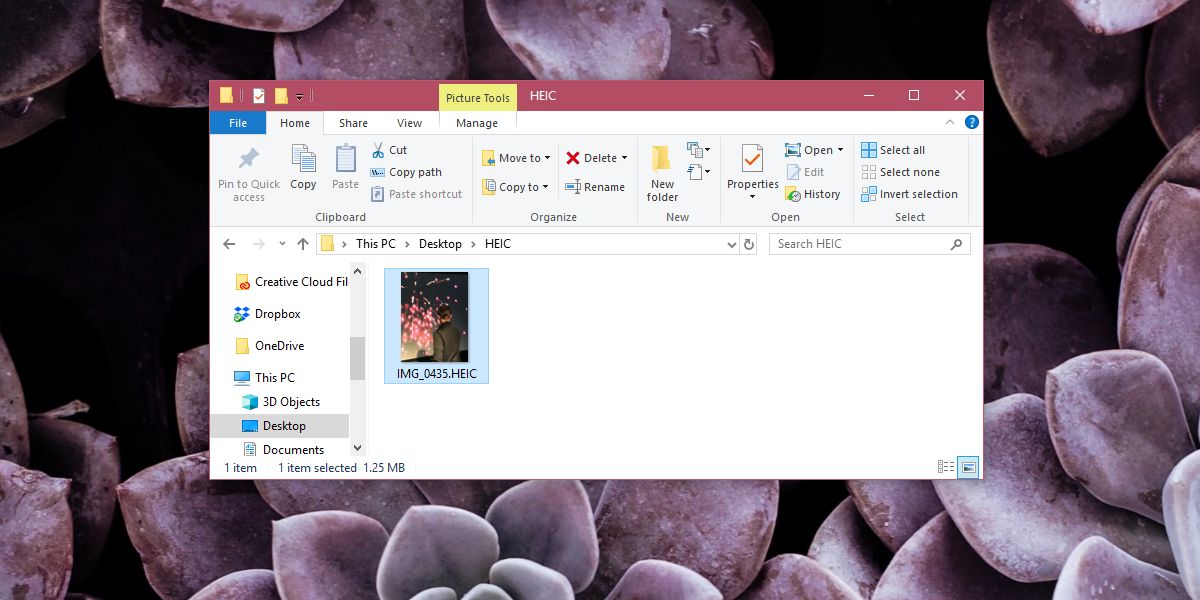
הקובץ ייפתח באפליקציה ללא תקלה. ה- Codec ממליץ לך לסגור את כל האפליקציות לפני שתתקין אותם ועליך לציית לה. למרות שההתקנה עדיין עשויה להצליח אם יש לך אפליקציות אחרות פתוחות, יש סיכוי שמשהו עלול להשתבש. עדיף פשוט לסגור אפליקציות ואז לעבור את ההתקנה.
קבצי HEVC
הקודק לא עובד עבור קבצי וידאו. אפל הציגה גם את פורמט הקבצים HEVC לסרטונים ב- iOS 11 למכשירי iPhone 7 ומעלה. קידוד זה מיועד אך ורק לפורמט התמונה, כלומר קובצי התמונות של HEIC.
ישנם קודקים אחרים של HEIC הזמינים עבור Windowsעם זאת, הם עולים כסף. המאפיין הבולט של קודקק זה הוא שהוא בחינם והוא עובד בצורה מושלמת. זה עובד רק עם אפליקציית Windows Photo Viewer ולא עם אפליקציית התמונות במערכת Windows 10. למותר לציין שאם יש לך גרסה ישנה יותר של Windows, ה- Codec הזה יעבוד באותה מידה שהוא פועל ב- Windows 10.


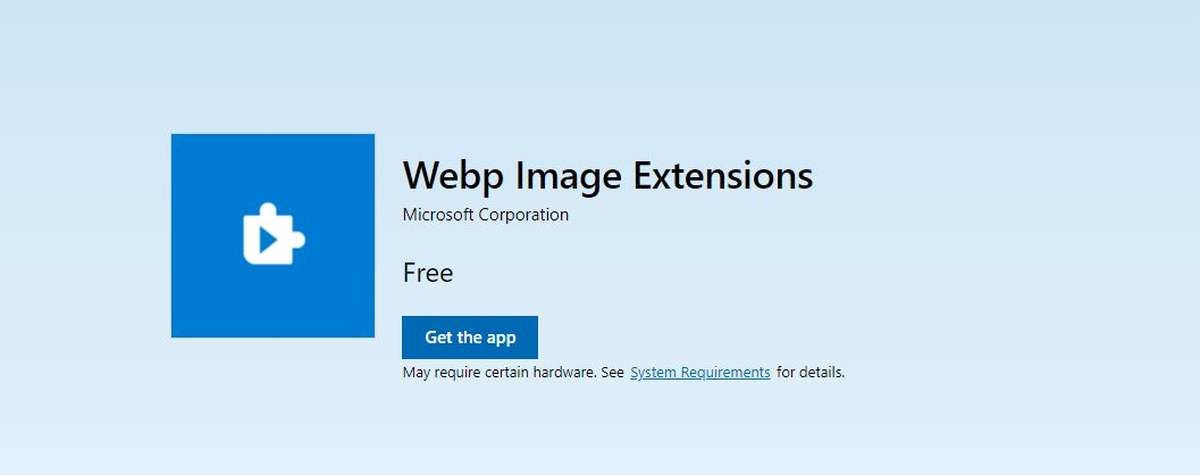










הערות